Le multistream en simultané c’est le fait de lancer une diffusion sur plusieurs plateformes en même temps. Twitch ayant levé l’interdiction du multistream pour ses utilisateurs, on peut donc streamer en même temps sur Twitch, YouTube, Facebook Gaming, Kick, TikTok… En réalité, aujourd’hui on peut streamer sur autant de plateformes qu’on veut, voici comment faire.
3 méthodes pour multistream
On va voir principalement trois méthodes différentes pour multistream en simultané : avec Restream.io, avec le Vault de CommanderRoot, ou avec un plugin pour OBS Studio
Restream.io
Restream.io est la solution la plus simple si vous voulez streamer sur plusieurs plateformes en même temps. C’est comme si vous streamiez sur une seule plateforme, sauf qu’au lieu d’envoyer votre stream sur Twitch par exemple, vous l’envoyez chez Restream, qui va ensuite se charger de l’envoyer sur toutes les autres plateformes. Donc pas de soucis de performances ou quoi, si vous êtes déjà capables de streamer sur Twitch, Kick ou YouTube, vous pouvez utiliser Restream, ça ne changera rien à votre config sur OBS ou sur l’appli Streamlabs.
Enfin si, il faudra évidemment définir Restream comme destination pour le live, et il faudra aussi veiller à baser vos réglages OBS sur la plateforme la plus contraignante. Par exemple, si vous voulez multistream sur Twitch et YouTube, vous ne pourrez pas proposer un stream en 4K sur l’un et en 1080p sur l’autre, ça sera forcément le même stream partout. Donc dans cet exemple il ne faudra pas dépasser 8000 kbps de bitrate puisque c’est le max sur Twitch. Oui, c’est dommage vu que sur YouTube c’est largement plus, mais il faudra respecter les contraintes techniques de chaque plateforme.
Comment utiliser Restream.io
Donc rapidement, comment utiliser Restream.io :
- je crée un compte
- sur mon tableau de bord, je clique sur le bouton « Connect to OBS »

- à droite, je vais ajouter toutes les plateformes sur lesquelles je veux multistream en cliquant sur le bouton « Add Channel », je choisis ma plateforme et je m’identifie dessus

- sur OBS, dans les paramètres, menu Stream (flux), je choisis le service Restream

- je clique sur le bouton « Lier un compte », je m’identifie, c’est fini.
Plusieurs docks vont s’ouvrir, vous pouvez les fermer ou les disposer où vous voulez dans votre interface OBS, et si je veux, je clique sur « Commencer le streaming » et ça enverra mon stream chez Restream, et donc sur toutes les plateformes que j’ai connectées.
On peut tout de même ajuster quelques options sur nos plateformes, modifier le titre, la description ou la catégorie, et on peut aussi afficher le chat combiné, qui regroupera donc les messages de toutes les plateformes connectées, on peut récupérer l’URL du widget pour afficher le chat dans une source navigateur sur OBS, classique… Bref, on n’est pas submergés d’informations non plus, c’est relativement intuitif et super simple à mettre en place.
Les offres Restream.io
On va quand même préciser qu’il existe plusieurs offres chez Restream, notamment une gratuite, dont l’inconvénient majeur est qu’on sera limité à deux plateformes pour le multistream. Si on veut streamer sur plus de deux plateformes en même temps, ou si on veut stream également sur une page Facebook et non un profil, il faudra un abonnement. Et ce n’est pas super clair, mais notez qu’il n’y a pas de watermark (filigrane) avec l’offre gratuite de Restream si vous utilisez OBS Studio, la limitation au 720p et le watermark ne concernent que ceux qui utilisent Restream Studio, donc pas nous.
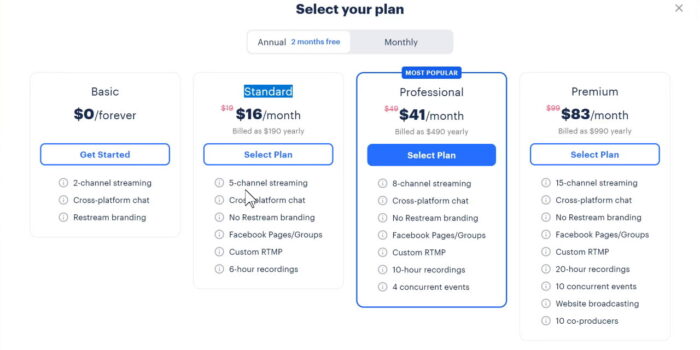
Si jamais vous vouliez tester Restream, c’est plus économique à l’année qu’au mois et avec mon lien affilié, normalement vous avez 10$ de réduction. Mais honnêtement, l’abonnement Standard est largement suffisant. Ça permet de débloquer jusqu’à 5 plateformes en simultané, y compris les pages Facebook, ça permet de diffuser des enregistrements pouvant durer jusqu’à 6 heures, ça offre la possibilité de streamer sur un serveur RTMP personnalisé…
L’astuce suprême ici, et je remercie Bruno de la chaîne Univers Simu pour le tuyau, c’est de passer par OBS et de lier son compte Restream dans le menu Stream (flux).

Ainsi ça ajoutera quelques docks dans OBS, on aura la possibilité d’upgrader son compte, sauf que cette fois on a un plan spécial pour les créateurs avec 4 plateformes débloquées ainsi que les pages Facebook, pour 9,99$ par mois, ou même 80$ par an, là ça commence à devenir sérieusement intéressant. Donc Restream.io est une solution simple et efficace pour envoyer un même stream sur plusieurs plateformes.
Vault (CommanderRoot)
Autre méthode pour multistream, quasiment gratuite, je dis quasiment car ça coûtera à peine quelques centimes, c’est l’option Vault de CommanderRoot. CommanderRoot on connaît, c’est aussi grâce à ça qu’on peut supprimer les faux follows de sa chaîne Twitch, c’est un bot que vous voyez peut-être dans votre propre chat Twitch d’ailleurs, il propose plein d’outils, dont ce fameux Vault. À l’origine, c’est une fonctionnalité pour sauvegarder ses streams en ligne, mais il y a aussi une option pour restream.
C’est hyper simple à mettre en place et ça fonctionne exactement comme Restream, on envoie notre stream sur le serveur de Vault, et c’est ensuite dispatché sur les autres plateformes qu’on aura définies. Alors il y a moins d’options que chez Restream, mais on retrouve les plateformes de streaming principales avec bien évidemment Twitch, YouTube, mais aussi Kick et Facebook Gaming, avec la prise en charge des pages Facebook et pas uniquement des profils.
Bref, une excellente alternative à Restream.io, et en ce qui concerne le coût, en fait il est lié à la fonctionnalité première de Vault qui est de stocker les streams. Le service de restream est gratuit en soi, mais en fait quand vous faites un stream ou un restream, à l’issue de celui-ci, il est stocké dans votre espace Vault, et c’est ça qui coûte un peu. Alors ce n’est pas délirant, et le coût varie en fonction de la durée de stockage. On a vu pire.
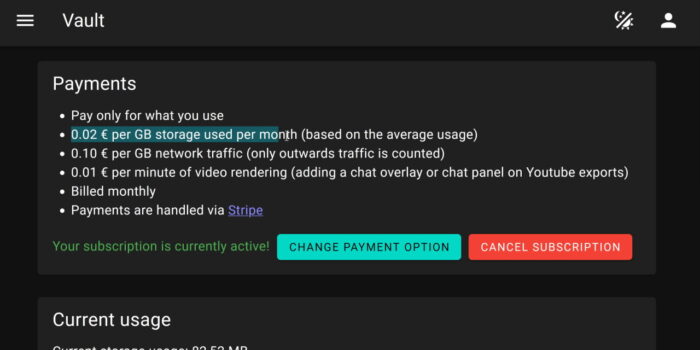
Il est obligatoire de définir un moyen de paiement pour utiliser Vault et son service de restream, sans quoi le stream risque de couper. Ce fonctionnement peut vous sembler bizarre, d’autant qu’il n’y a pas d’option de suppression automatique des lives stockés dans le Vault, mais le développeur derrière CommanderRoot justifie ça par le fait que c’est la seule façon pour lui de gagner un peu d’argent sur ce service. Et très honnêtement, vu à quel point c’est pratique, ça ne me dérange pas de payer quelques euros par mois pour un service qualitatif.
Comment utiliser Vault
Pour la mise en place sur OBS, c’est comme pour Restream.io, mais on va d’abord tout configurer comme il faut sur Vault.
- sur le site Vault, cliquez sur « Record livestreams »
- il faudra créer un compte (ou vous identifier si vous en avez déjà un)
- un avertissement vous enjoint à définir un moyen de paiement, donc cliquez sur le lien et renseignez votre moyen de paiement
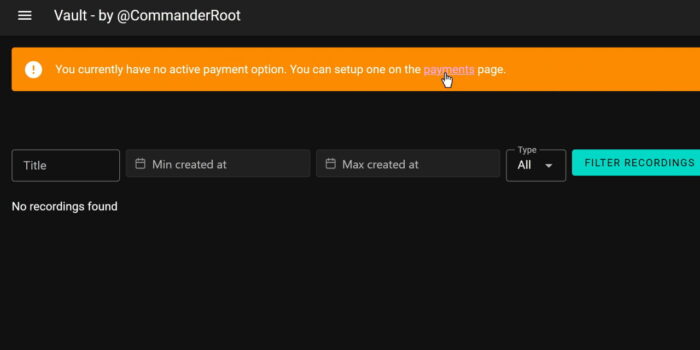
- une fois que c’est fait, retournez sur la page « Record livestreams » via le menu de gauche
- cliquez sur le bouton « Manage forward targets » puis sur « Add new forward »

- choisissez les plateformes sur lesquelles vous voulez envoyer votre stream. Pour chaque plateforme, il faudra une clé de stream, voici où les trouver :
- Twitch : Tableau de bord des créateurs → Paramètres → Streaming
- YouTube : à partir de n’importe quelle page → bouton Créer en haut → Passer au direct
- Facebook Gaming : à partir du Tableau de bord des directs → Configurer un stream en direct → Lancer un direct → Logiciel de streaming ; n’oubliez pas d’activer l’option avancée « Clé de stream persistante » pour garder toujours la même
- Kick : Tableau de bord → Paramètres → Clé du stream
- après avoir ajouté vos plateformes, sortez et cliquez sur le bouton « How to record livestream », vous y trouverez l’URL du serveur européen et votre clé de stream

- dans les paramètres d’OBS, menu Stream (flux), choisissez un service personnalisé
- collez l’URL du serveur et votre clé de stream, appliquez les changements, c’est fini !

Et là, comme pour Restream, on peut lancer le stream depuis OBS, ça enverra tout sur Vault qui se chargera de faire le relai sur les autres plateformes. C’est efficace, ça fonctionne très bien, gardez juste en tête que c’est le stockage des streams sur Vault qui coûte de l’argent (quelques centimes), donc si vous voulez payer le moins possible, il faudra supprimer vos VOD sur Vault après un stream.
Plugin OBS pour multistream
Et enfin, on a la solution ultime pour le multistream, enfin selon moi et si on n’a la fibre, c’est le plugin Multiple RTMP Outputs pour OBS Studio. Comme pour tous les plugins, ça ne fonctionne qu’avec OBS, vous pouvez oublier l’appli Streamlabs. Et pourquoi est-ce que je dis que c’est la solution ultime ? Eh bien parce qu’on peut régler un stream unique pour chaque plateforme, je peux streamer en 1080p sur Twitch et en 4K sur YouTube, c’est possible.
Deux inconvénients
Le premier, c’est que si je multistream sur deux plateformes différentes et que je règle deux encodages différents, il faudra que mon PC puisse supporter ces deux encodages. Idem pour 3 plateformes, si je règle 3 encodages différents, ça fera trois encodages à supporter pour mon PC. Alors deux encodages, déjà ce n’est pas évident pour tout le monde, même si ça peut se faire en théorie avec une carte graphique Nvidia et Nvenc, qui supporte généralement au moins deux encodages en simultané. Mais bon, un encodage est une tâche lourde, donc il faudra probablement faire des tests au préalable pour voir si votre machine tient le coup. En revanche, si vous utilisez les mêmes réglages pour toutes les plateformes, eh bien il n’y aura alors qu’un seul encodage, c’est donc comme si vous streamiez sur une seule plateforme. C’est comme pour Restream.io.
L’autre gros inconvénient, c’est qu’il faudra additionner les débits de chaque plateforme et s’assurer que cette somme ne dépasse pas la capacité en upload de votre connexion internet. C’est pour ça que je parlais de la fibre tout à l’heure. Par exemple, si vous streamez avec un bitrate de 8000 kbps sur 5 plateformes, il faudra 5 x 8000 kbps de débit montant, donc 40000 kbps, ou 40 Mbps. Si vous avez réglé un stream à 8000 kbps pour Twitch et un stream en 4K à 50000 kbps pour YouTube, il vous faudra un débit montant d’au moins 58000 kbps, soit 58 Mbps. Si vous n’êtes pas sûr de votre débit montant, de votre upload, vous pouvez toujours faire un Speedtest.
Donc si on peut cocher toutes les cases, si j’ai la fibre et un PC de stream dédié par exemple, c’est pour moi la solution ultime car on peut vraiment régler chaque stream indépendamment sur chaque plateforme, et ça c’est vraiment très fort. Après, tout dépend de ce qu’on cherche, et une solution comme Restream ou Vault devrait faire l’affaire dans la majorité des cas.
Comment utiliser le plugin
Et alors pour utiliser le plugin, ce n’est pas bien compliqué, il va tout d’abord falloir le télécharger et l’installer. Pour ça, direction Github, on prend l’installeur pour Windows, on installe tout ça et au redémarrage d’OBS, on aura un nouveau dock, qu’on peut caler où on veut, et qui va nous servir pour le multistream.
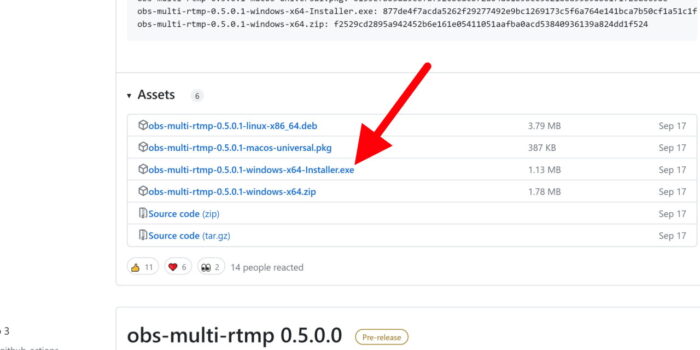
Déjà il va falloir ajouter les plateformes sur lesquelles on veut multistream, donc pour ça il faudra cliquer sur le bouton « Ajouter une nouvelle cible » et renseigner principalement les champs URL et Clé de stream. Voici où les trouver.
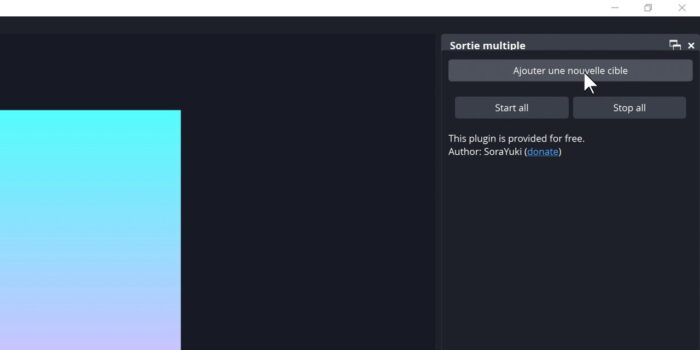
Twitch
Pour trouver l’URL du serveur RTMP sur Twitch, il faut aller sur cette page et copier/coller le serveur recommandé en ajoutant votre clé de stream à la fin ; et pour la clé de stream, depuis votre Tableau de bord des créateurs, cliquez sur le menu Paramètres, sous-menu Streaming.

YouTube
Pour trouver l’URL du serveur RTMP et la clé de stream sur YouTube, à partir de n’importe quelle page, cliquez sur le bouton Créer tout en haut, puis sur « Passer au direct ».

Facebook Gaming
Pour trouver l’URL du serveur RTMP et la clé de stream sur Facebook Gaming, à partir du Tableau de bord des directs, cliquez sur « Configurer un stream en direct, puis « Lancer un direct », puis « Logiciel de streaming » ; n’oubliez pas d’activer l’option « Clé de stream persistante » dans les paramètres avancés, où vous trouverez également l’URL du serveur
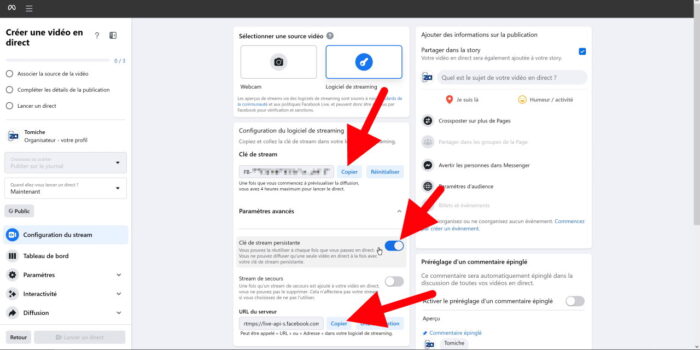
Kick
Pour trouver l’URL du serveur RTMP et la clé de stream sur Kick, depuis votre Tableau de bord, cliquez sur le menu Paramètres, sous-menu « Clé du stream ».

Enfin, pour chaque cible (donc chaque plateforme), on pourra définir si on veut conserver les réglages qu’on a fait sur OBS, ou si on veut d’autres réglages, avec les avantages et les inconvénients listés un peu plus tôt. Mais par exemple ici, j’ai ajouté 4 plateformes cibles, elles ont toutes les mêmes réglages avec un encodage x264 medium à 8000 kbps, sauf YouTube, pour lequel j’ai réglé un stream en 1440p, encodé en HEVC avec Nvenc et un bitrate de 12000 kbps.
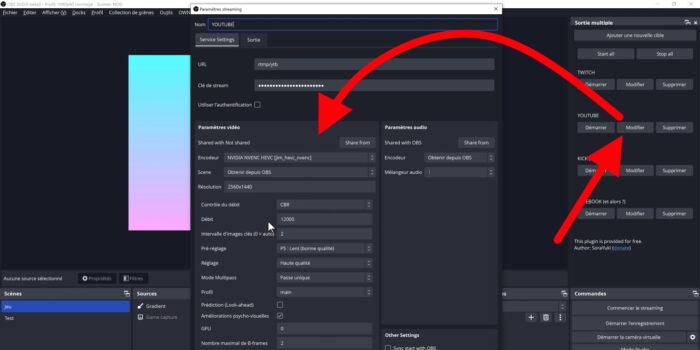
Donc dans cet exemple, je vais envoyer 3 x 8000 + 12000, soit 36000 kbps, ou 36 Mbps. J’ai la fibre donc ça ne pose pas de problème. Les 3 streams à 8000 kbps sont encodés une seule fois avec mon processeur vu que ce sont les mêmes réglages, et le stream pour YouTube est encodé avec ma carte graphique. Alors chez moi ça tient, mais j’ai une bonne machine, et bon ça chauffe quand même un peu. Donc encore une fois, cette solution est très puissante mais elle ne conviendra pas à tout le monde.
Chat multistream combiné
Enfin, on va vouloir avoir le chat de toutes les plateformes au même endroit, histoire de ne pas avoir à ouvrir X onglets sur Firefox/Chrome ou X docks sur OBS. Eh bien il existe plusieurs solutions pour ça aussi.
Live Stream Chat
On peut utiliser Live Stream Chat proposée par Restream, que ce soit via l’appli à télécharger ou en version web, qui peut du coup se mettre dans un dock internet personnalisé sur OBS. Et on peut se servir de ce chat même sans utiliser Restream, dès lors qu’on a connecté nos différentes plateformes. Alors si on n’a que l’offre gratuite, on est limité à deux plateformes maxi et ça sera pareil pour le chat, puisqu’il faut s’identifier avec son compte Restream pour utiliser Live Stream Chat.
C’est simple à configurer, il suffit de le télécharger, de l’installer, de s’identifier avec son compte Restream, et il y aura quelques options. Ou avec la version web, encore plus simple, à ouvrir dans son navigateur préféré voire à intégrer à OBS. Solution simple.
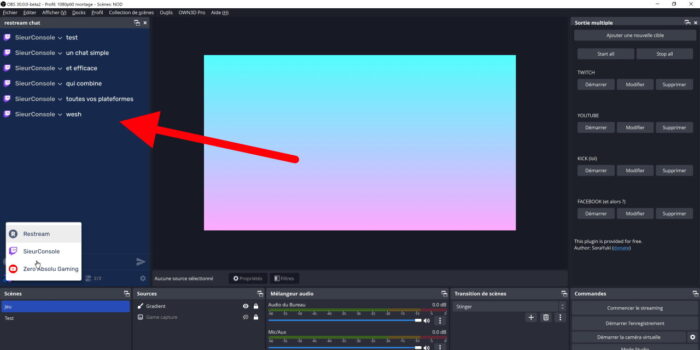
Extension Social Stream
Si vous voulez multistream sur plus de deux plateformes et récupérer tous les chats au même endroit sans payer un abonnement chez Restream, il existe une autre solution qui consiste à utiliser une extension pour Chrome : Social Stream. Cette extension n’est pas dispo officiellement via le store Chrome car elle demande trop d’autorisations, enfin je passe les détails, mais du coup on la trouve sur Github. La procédure d’installation est très bien expliquée, ça fonctionne avec Chrome, Edge et même Brave.
Et vu les dernières annonces et l’engouement autour du multistream, le développeur de l’extension est en train de sortir une petite application qui permet donc de faire la même chose, mais plutôt que de devoir faire les mises à jour à la main à chaque fois, ouvrir tous les chats des plateformes pour que ça déclenche l’extension, eh bien on aura ici une appli qui regroupe tout avec la possibilité d’ajouter un dock OBS également. C’est en phase de test à l’heure actuelle, mais c’est très prometteur donc n’hésitez pas à surveiller ça.
Multistream sur TikTok, Instagram…
Notez que je n’ai pas encore mentionné TikTok, Instagram ou autres, tout simplement parce que c’est une galère sans nom de récupérer une clé de stream pour Instagram, et pour TikTok c’est devenu quasi impossible d’en récupérer une. Même des comptes avec plusieurs centaines de milliers d’abonnés n’ont pas de clé de stream, car TikTok veut forcer l’utilisation de l’appli mobile ou de TikTok Live Studio, mais on doit se connecter avec son compte sur cette appli, et on n’a donc pas de clé de stream. Bref, si vous voulez multistream aussi sur d’autres plateformes que celles que j’ai montrées, je vous invite à aller regarder les pages d’aide des plateformes en question, mais je pense qu’on a couvert l’essentiel.
Intérêt du multistream
Et voilà, maintenant vous savez comment multistream sur plusieurs plateformes en simultané dans de bonnes conditions. Quant à savoir si vous DEVEZ multistream ou si c’est totalement inutile, je vous donne mon avis dans cette vidéo qui regroupe d’autres annonces faites lors de la TwitchCon 2023 à Las Vegas, vous me direz si vous êtes d’accord avec moi ou pas. Et sur ce… bon stream.
Crédit miniature : https://twitter.com/Zeneles


